Versão 3.1.10
- 29/03/2023
Conferências: Usuário será notificado sobre Conferências agendadas para as quais foi convidado
A partir de agora, o usuário será notificado sobre Conferências agendadas para as quais foi convidado. A novidade permitirá que o usuário verifique informações sobre conferências e possa organizar sua agenda.
Caso o usuário esteja logado na solução de colaboração e navegando por ela, um pop-up abrirá no topo direito da tela e exibirá a notificação contendo:
- Ícone de conferência.
- Nome da conferência.
- Data para a qual a conferência foi agendada.
- Horário de início e de fim ou duração prevista para conferência.
Se o usuário estiver logado na solução de colaboração, mas estiver utilizando outra aba de seu navegador, a notificação exibida será um card no rodapé da tela. Ele mostrará as seguintes informações:
- Identificação do Domínio no qual o usuário que agendou a conferência está associado.
- Nome da conferência.
- Data para a qual a conferência foi agendada.
- Horário de início e de fim ou duração prevista para conferência.
- Navegador utilizado pelo usuário que agendou a conferência.
Além disso, ao clicar no pop-up de notificação no topo da tela, o usuário será direcionado para o menu Conferências para visualizar a listagem de todas para as quais foi convidado.

DICA
Confira se as permissões para Notificações estão habilitadas no navegador que está utilizando para acessar o UC Colaboração Web. Basta clicar no ícone de cadeado ao lado da barra de endereços do navegador.
Chats: Notificações também serão mostradas para mensagens de chats
Outra implementação de notificação foi feita para que o usuário seja avisado quando receber mensagens enviadas por seus contatos a partir de chats individuais ou de Grupos de contatos.
Com a melhoria, independentemente do menu da solução de colaboração na qual o usuário esteja navegando, sempre que um contato ou grupo enviar mensagem via chat um pop-up abrirá na tela e exibirá:
- Foto de Perfil do usuário ou grupo (se foi cadastrada nesses perfis).
- Nome do contato ou Grupo de contatos que está enviando a mensagem.
- Mensagem enviada, arquivo de mídia ou documento enviado.
Ao clicar na notificação o usuário será encaminhado para tela do chat de onde está recebendo as mensagens.

Idioma: Ajustados texto e idioma de alerta sobre usuário em Chamada de voz
Usuários logados na solução de colaboração, que selecionaram utilizar o idioma “Português”, visualizarão o alerta “Em chamada” ao lado dos nomes de contatos da sua agenda que estiverem em Chamada de voz.
Foram resolvidos os cenários em que mesmo selecionando navegar pela plataforma em “Português” o alerta era exibido em “Inglês” e o texto mostrado era “Live”, o qual passa a ser apresentado apenas quando usuários estiverem em Chamada de vídeo.
Caso o usuário escolha navegar pela plataforma em “Inglês”, o texto do alerta para contatos em Chamada de voz passa a ser “In Call”.
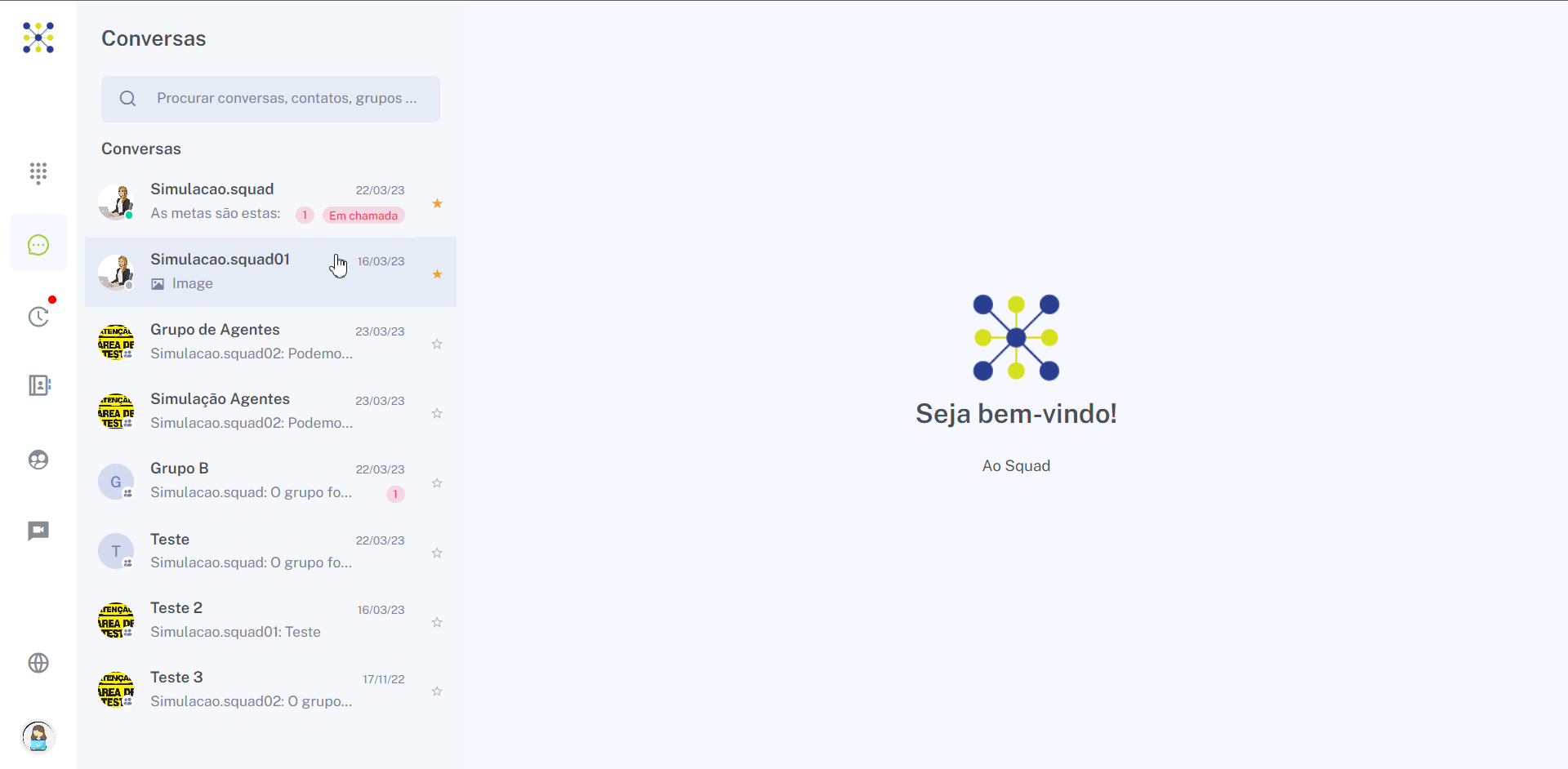
DICA
Além do alerta “Em chamada” ao lado do nome dos contatos, o sistema também mostra um alerta no menu Histórico de chamadas para os usuários que estão participando da ligação. Assim, eles podem acessar o “Gerenciador de chamadas” do menu para acompanhar e executar ações sobre a chamada em andamento.
Idioma: Ajustada a tradução do texto da aba “Participantes”, que é exibida durante Chamada de voz e Chamada de vídeo
A tradução do texto da aba “Participantes”, exibida em Chamada de voz e Chamada de vídeo foi ajustada.
Agora, quando o usuário logado na solução de colaboração selecionar “Porutuguês” no menu Idioma, visualizará o nome da aba “Participantes” em “Português” em Chamada de voz ou Chamada de vídeo.

Corrigida falha na exibição de foto de Perfil de contatos e de Grupos de contatos ao acessar a aba “Detalhes” em telas de chat
A imagem utilizada como foto de Perfil de contatos ou de Grupos de contatos está sendo exibida corretamente ao acessar a aba “Detalhes” em qualquer tela de chat da solução de colaboração, pelos menus Conversas (Chat), Contatos e Grupos.
Foi resolvido o cenário em que ao acessar qualquer um desses menus, clicar no nome de um contato ou de um Grupo de contatos, e acessar a aba “Detalhes” pela tela de chat, a imagem não era exibida. Mesmo após o usuário ou Grupo de contatos adicionarem foto de Perfil.
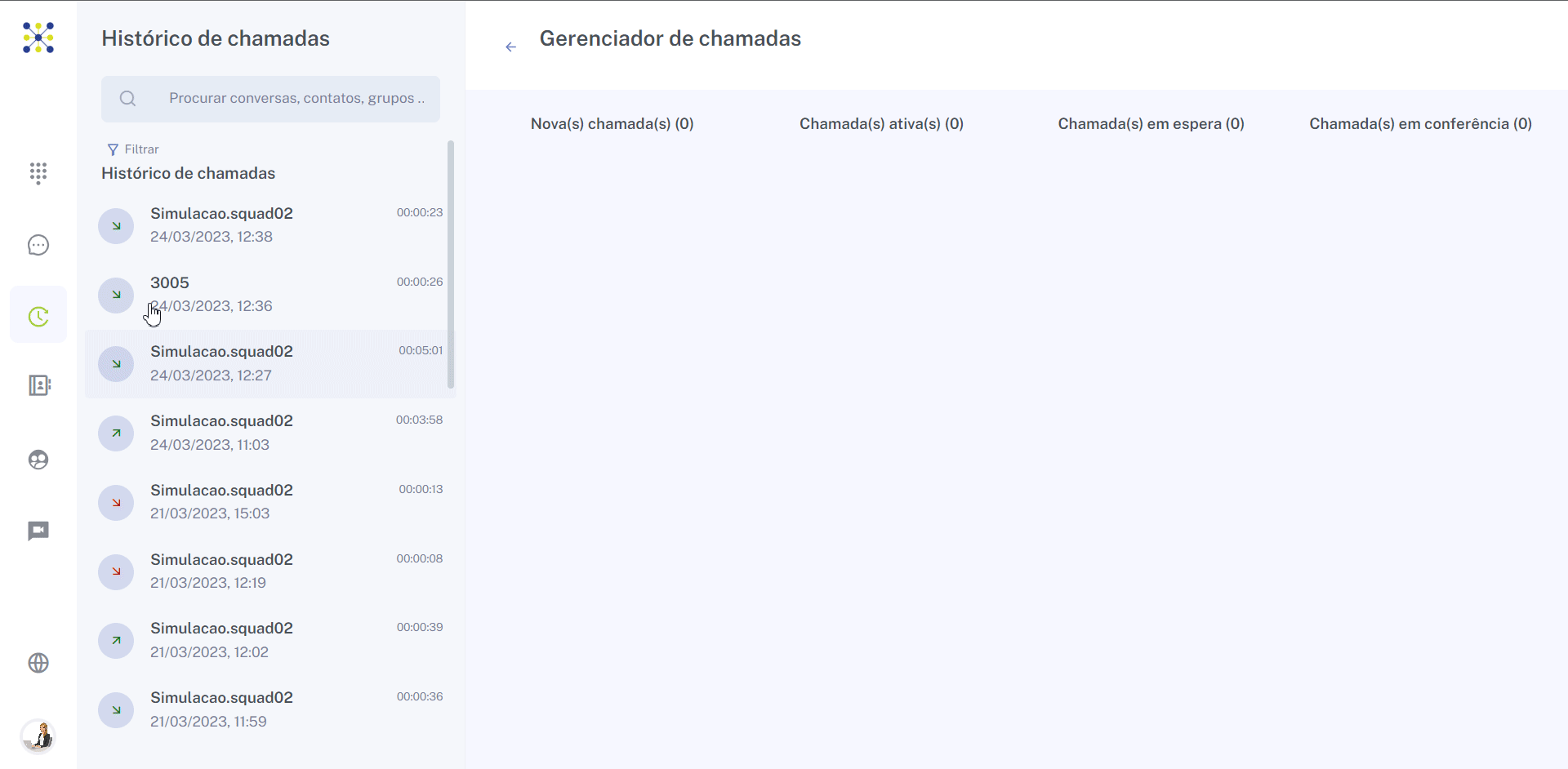
DICA
Se o usuário ou Grupo de contatos não adicionaram foto de Perfil ela não será exibida ao acessar a aba “Detalhes”.
Grupos: Texto do pop-up de edição da Descrição de Grupos foi atualizado para se tornar mais amigável
O texto do pop-up de edição da Descrição de Grupos de contatos, mostrado ao acessar Grupos > iniciar chat com um grupo > Aba Detalhes (campo Descrição) > Editar foi alterado para orientar o usuário de forma mais amigável.
A partir de agora, ao abrir o pop-up para editar a Descrição de um Grupo de contatos o usuário será questionado se “Gostaria de mudar a descrição do grupo?”, e informado de que “A descrição deve ter no máximo 250 caracteres”.
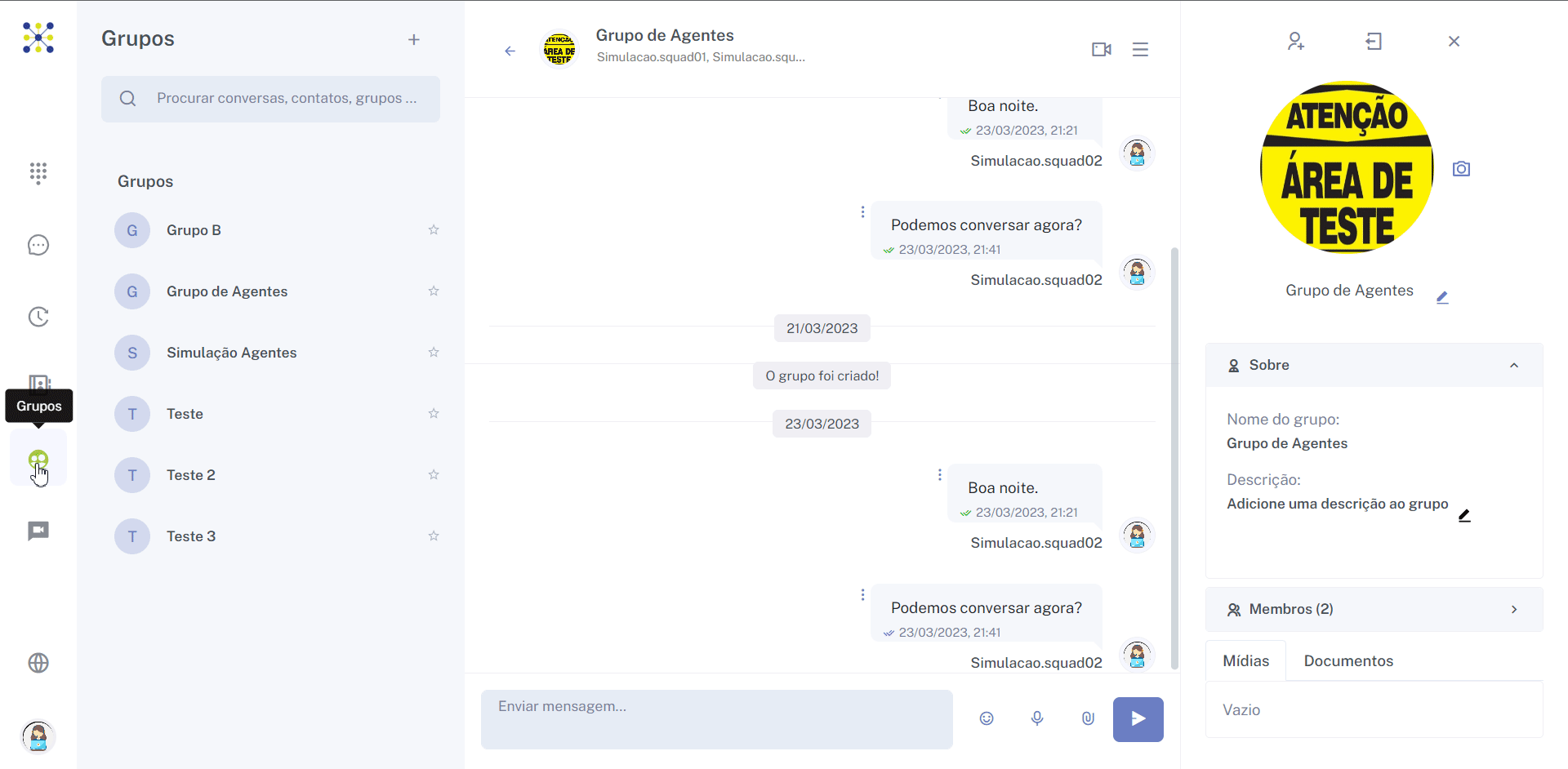
Contatos: Texto sobre criação de agrupamento de contatos foi ajustado para se tornar mais amigável
Ao acessar o menu Contatos o usuário visualizará a a opção “+ Criar agrupamento de contatos”, que ao ser pressionada abrirá o formulário para Adicionar contatos e criar agrupamento.
O texto da opção foi ajustado para corrigir o cenário em que era exibido “+ Criar agrupamentos de contato”, sugerindo de forma equivocada que seria possível criar mais de um agrupamento por vez.
A melhoria deixa claro para o usuário que só é possível criar um agrupamento de contatos por vez.








